AE怎样使用时间轴上的蓝色滑块?
来源:网络收集 点击: 时间:2024-04-28【导读】:
AE怎样使用时间轴上的蓝色滑块?时间轴上一共有两种滑块,两者的作用不同,一起来看看吧。品牌型号:联想小新16Pro 系统版本:Windows 11 软件版本:Adobe After Effects 2018方法/步骤1/4分步阅读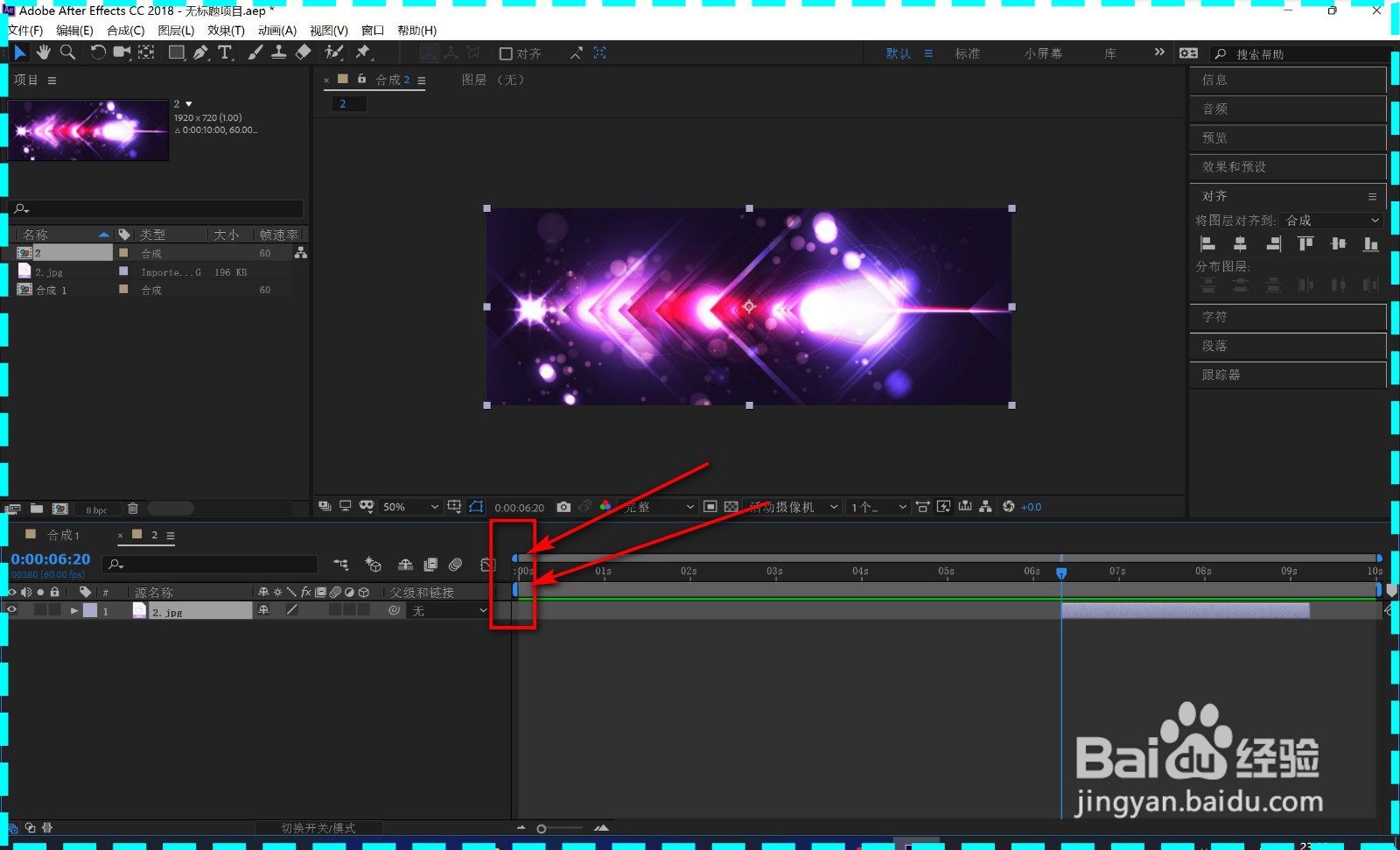 2/4
2/4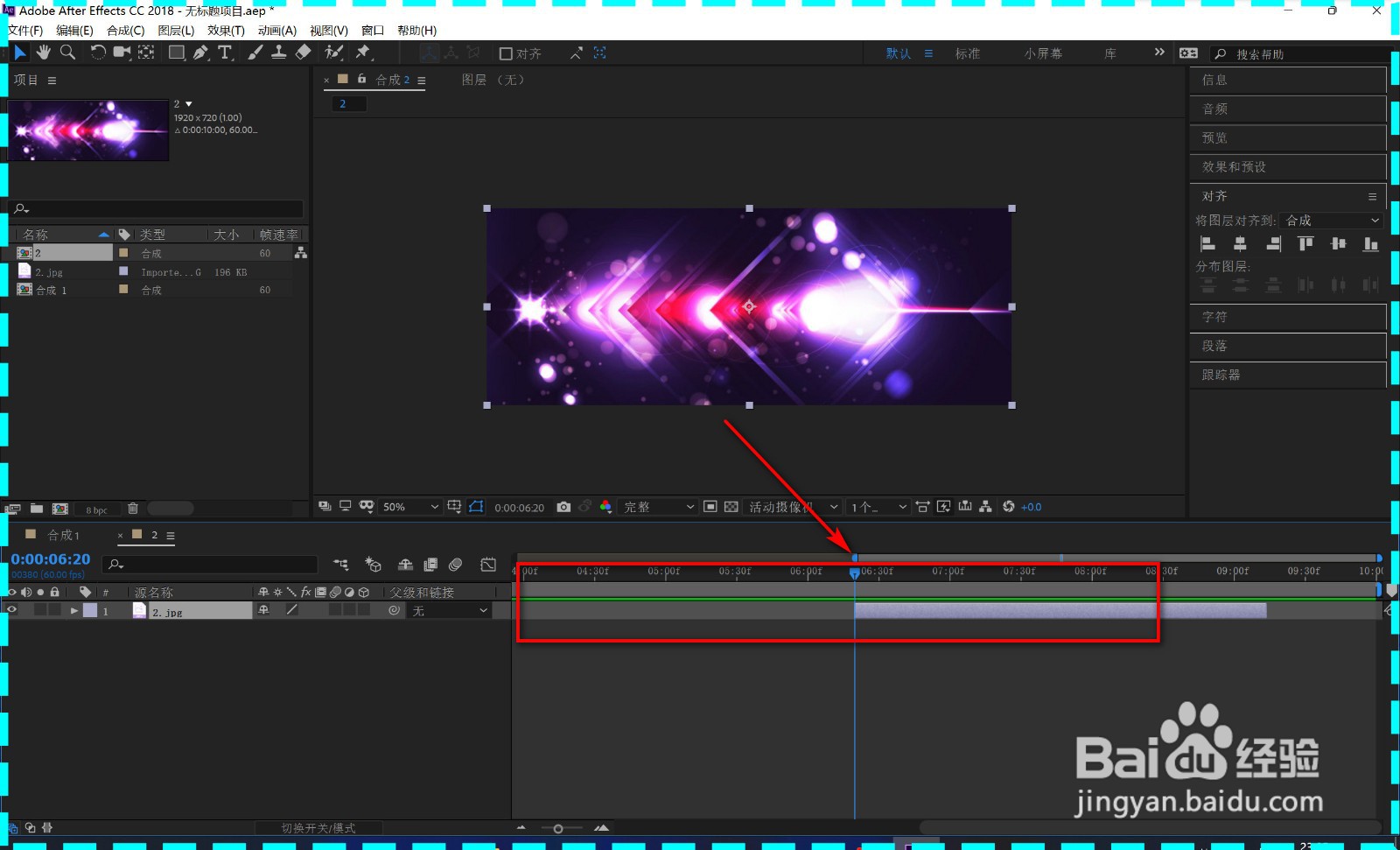 3/4
3/4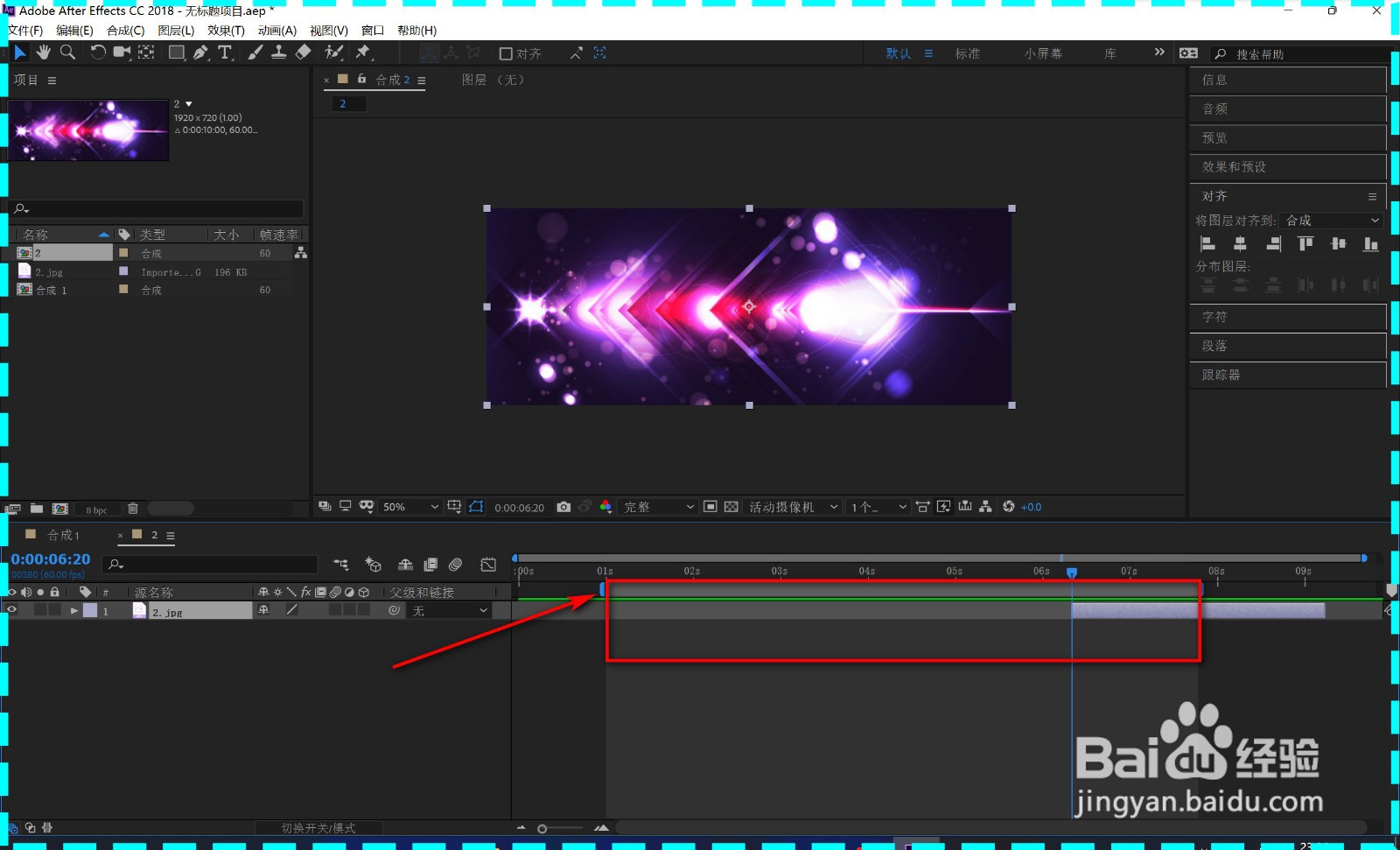 4/4
4/4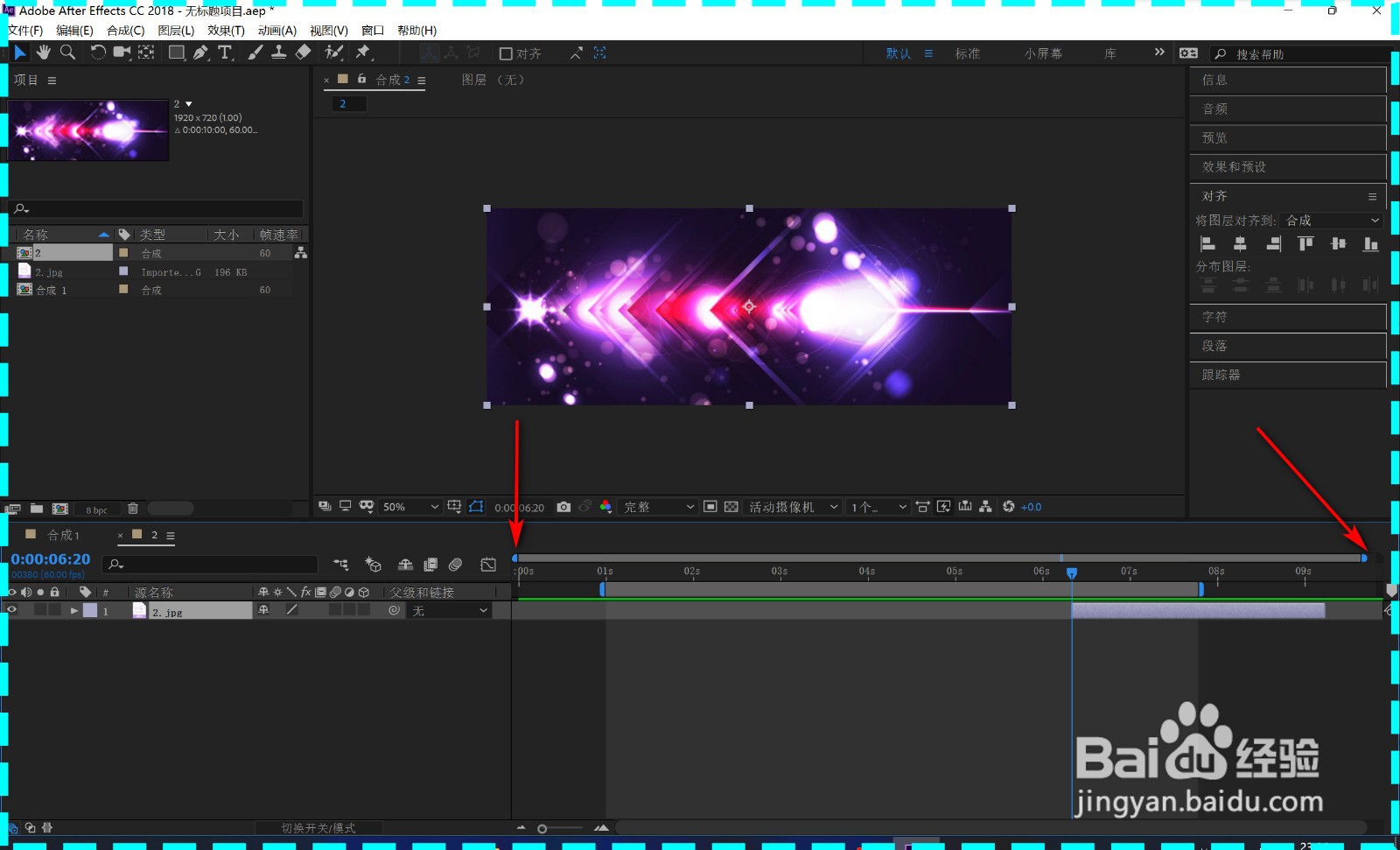 总结1/1
总结1/1
1.打开合成面板,在时间轴上找到这两种蓝色的滑块。
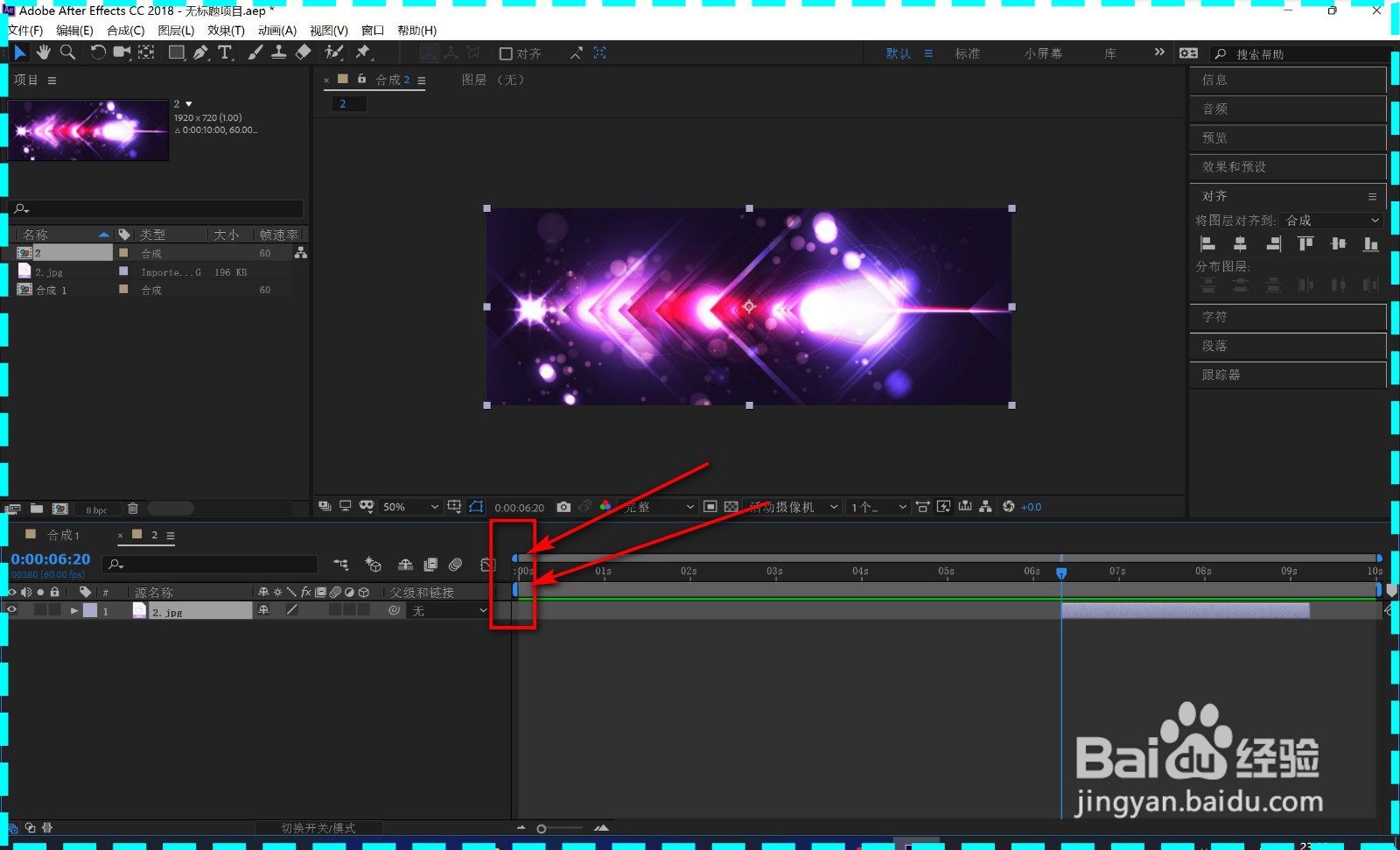 2/4
2/42.鼠标拖拽上方滑块,可以缩放时间轴的精度。
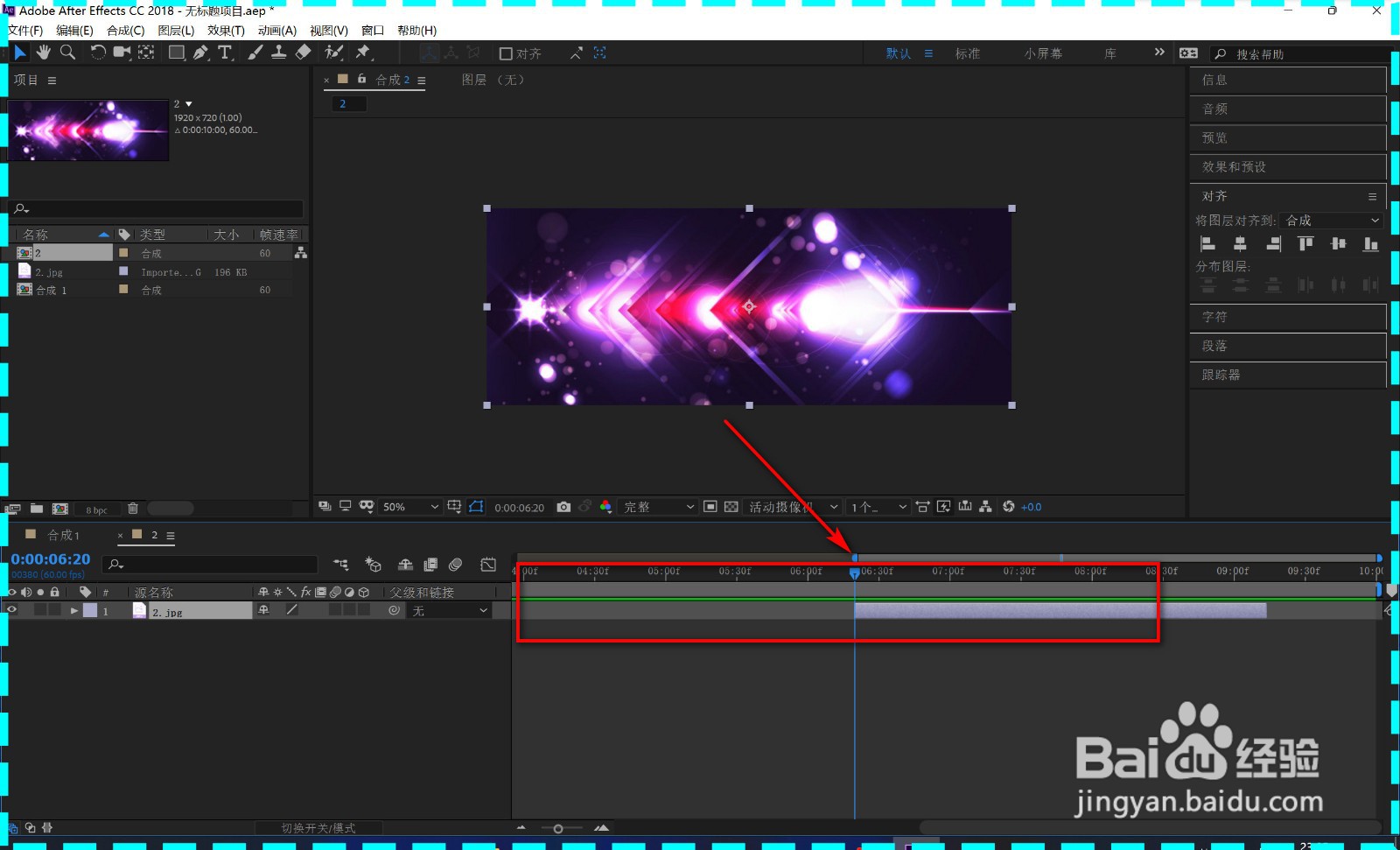 3/4
3/43.鼠标拖拽下方滑块,可以调整渲染的区域。
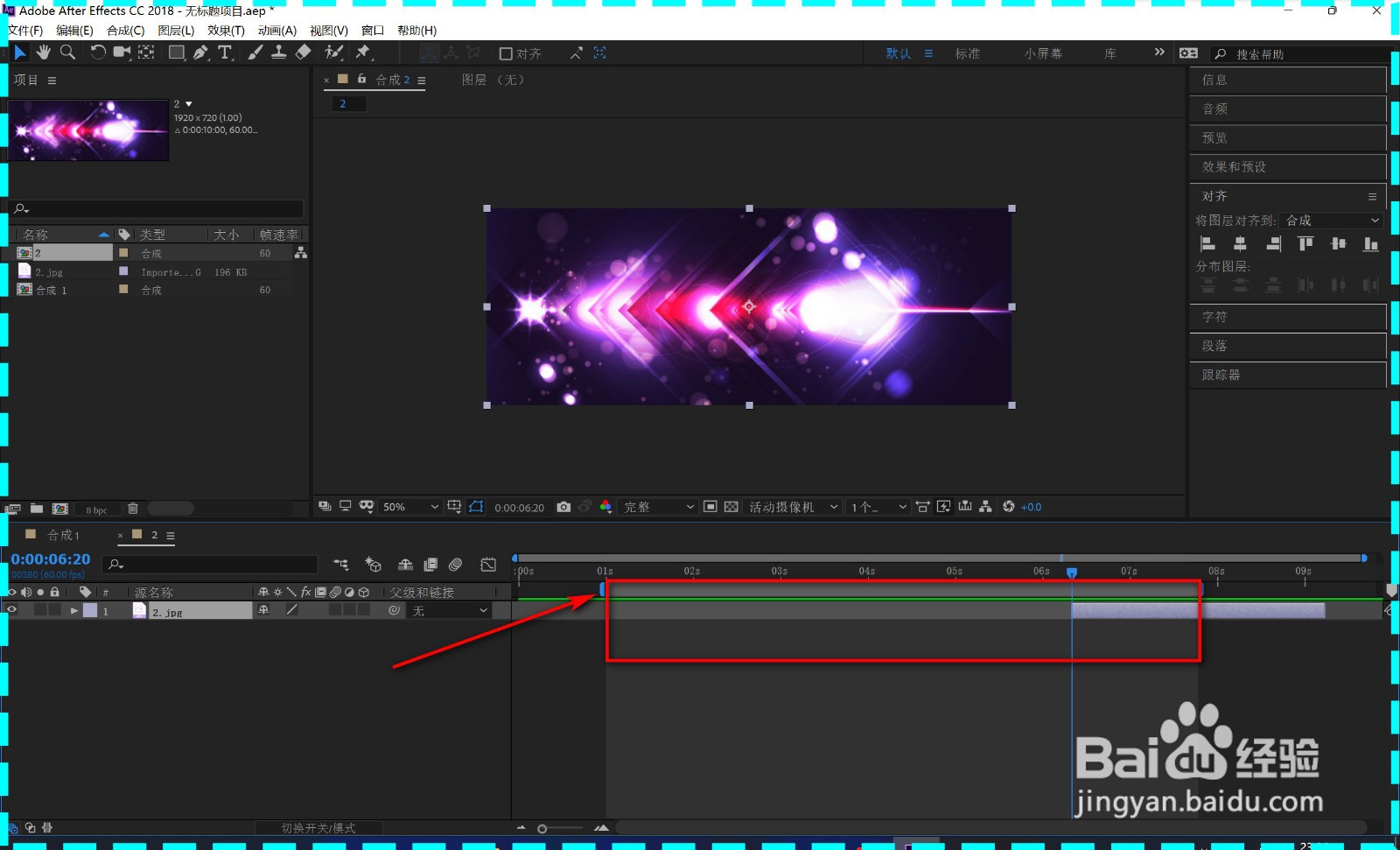 4/4
4/44.时间轴上的两种滑块两端都会有的,两端都可以调节。
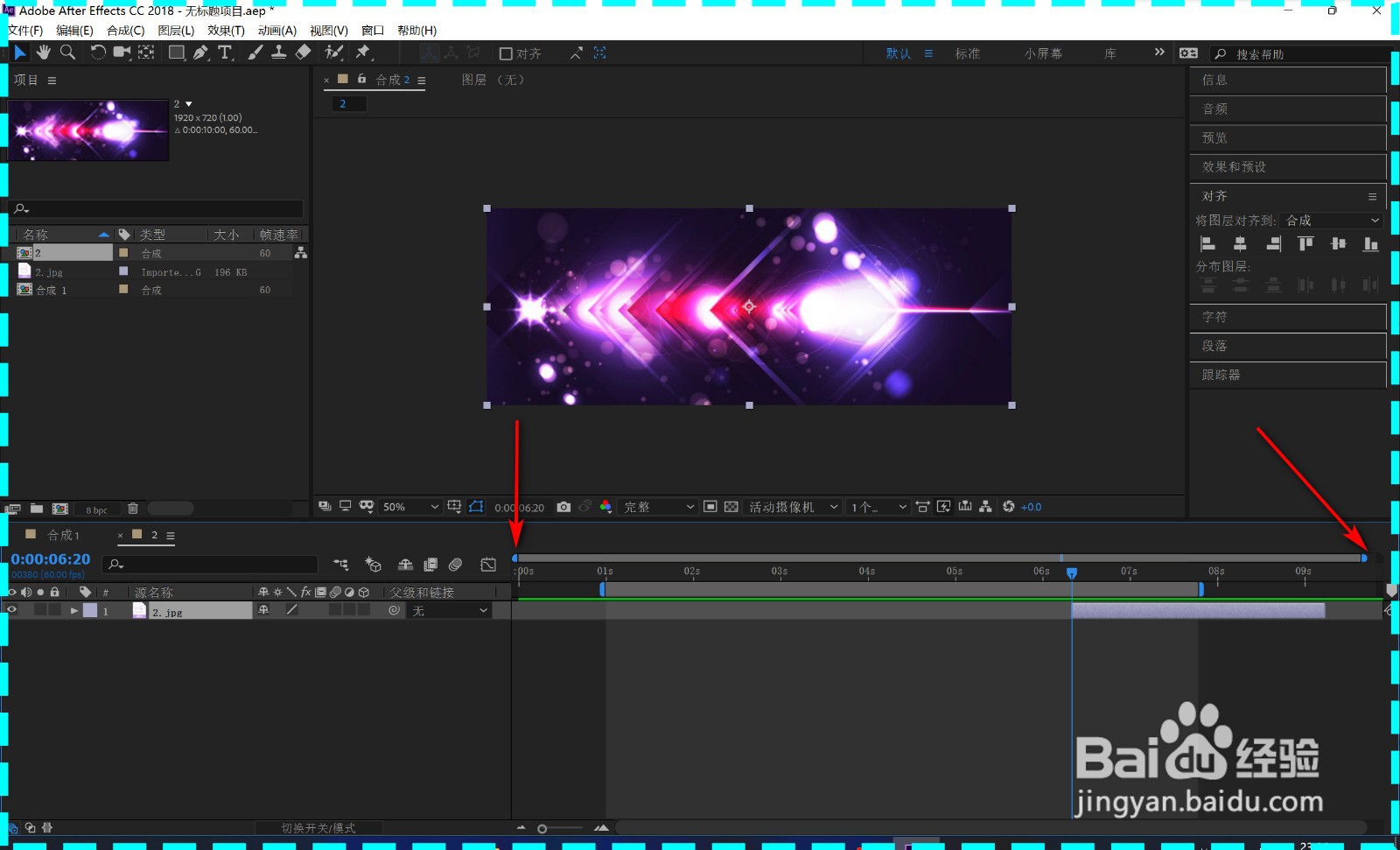 总结1/1
总结1/11.打开合成面板,在时间轴上找到这两种蓝色的滑块。
2.鼠标拖拽上方滑块,可以缩放时间轴的精度。
3.鼠标拖拽下方滑块,可以调整渲染的区域。
4.时间轴上的两种滑块两端都会有的,两端都可以调节。
注意事项时间轴上的两种滑块两端都会有的,两端都可以调节。
AE时间轴滑块版权声明:
1、本文系转载,版权归原作者所有,旨在传递信息,不代表看本站的观点和立场。
2、本站仅提供信息发布平台,不承担相关法律责任。
3、若侵犯您的版权或隐私,请联系本站管理员删除。
4、文章链接:http://www.1haoku.cn/art_617061.html
上一篇:手机QQ邮箱如何查询近期收信记录?
下一篇:大学生怎样保持宿舍清洁干净
 订阅
订阅